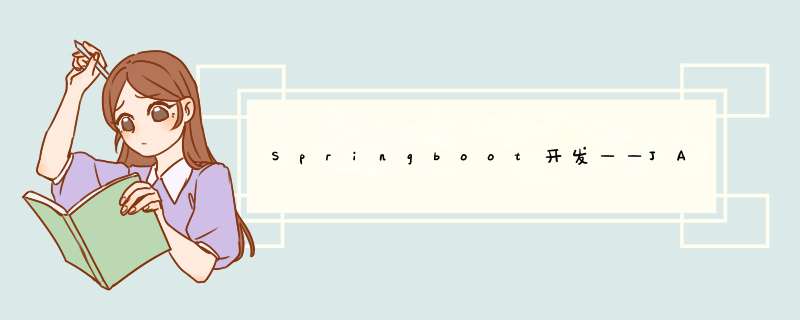
- 开发环境配置
- 开发工具及环境选用
- 开发工具
- 开发环境选择
- Java JDK 1.8配置
- Windows10 下JDK1.8配置
- 1.安装java jdk
- 2.配置jdk的环境变量
- 3.测试安装是否成功
- Deepin20 下安装JDK1.8
- 1.在Deepin 中创建Java jdk的目录
- 2.解压和复制jdk
- 3.JDK的环境变量设置
前边自己做了几个Springboot的程序,可能因为记忆力太差,经常不知道自己前一步怎么做的。把自己的步骤写下来,同时,也能为其他有需要的人提供帮助。个人水平有限,若有不妥请指教。
开发工具及环境选用开发工具与自己的使用习惯有关系,不想陷入什么好或者不好,只要用得顺手都可以。因为当前的项目是一个GIS后台应用,因此做了数据库选用了postgresql+postgis
开发工具后端使用idea社区版本,前端使用vs code。
选择ideda社区版,一是现在的版权意识都在加强,二是idea破解版麻烦DeepIn(linux)下需要安装不同版本,三是idea完整功能版本其实大部分的功能是用不上的,四是idea社区版更轻。
对于eclipse的应用真的有点怕了,eclipse工具其实不错 但是在程序越来越庞大时占用内存越来越厉害,前期程序小还好,到后边维护或者功能调整都是比较麻烦,后来用idea重新编译开发了。
后端:
SpringBoot 2.5.12(升级后的,避免漏洞)+ java8 + maven
postgresql+postgis 选用最新版就可以了
前端:
两种模式:一种是vue,另一种是thymleaf,实际开发中两种都在用,看不同的应用场景。
GIS相关
GDAL 用于后端处理图形数据,postgis也可以处理,主要是相互补充(后边会再写如何配置,坑很多啊!)
geoserver 主要用于地图发布,互联网的网络资源不可控,部分涉及程序运行的还是自己发布一下
openlayers 地图图层读取
java开发的名言是“它发任它发,我就java8”,这里统一选用了jdk1.8_202x64(为免费版本)作为java的基础环境。分别在window10和DeepIn20下进行配置搭建。本来想传一个jdk资源的不过好像说已经有无法上传,大家百度一下,也可以下载。
因目前部分开发需要涉及跨平台,特别是国产系统的使用,而选用DeepIn主要是能更好兼容目前的国产系统以及为今后服务器系统国产化做好准备,也可以更好解决部分程序在使用过程中的调试。
Windows10 下JDK1.8配置 1.安装java jdk解压下载的jdk1.8_202x64文件安装java jdk到路径C:\Program Files\Java
2.配置jdk的环境变量JAVA_HOME=C:\Program Files\Java\jdk1.8.0_202
JRE_HOME=%JAVA_HOME%\jre
CLASSPATH=.:%JAVA_HOME%\lib;%JRE_HOME%\lib
Path=%JAVA_HOME%\bin
环境变量的设置在这里,GDAL开头的不用管这个是后边用于地图开发的工具。这里只是图例,按照上边的配置就可以了。
WIN+R 调出 运行,并在输入cmd
或者在文件地址栏输入cmd后再终端输入如下语句即可
java -version
如下显示则表示安装成功
提示:请注意,在linux下安装,需要注意终端的目录切换
在DeepIn 下 按键 Ctrl + Alt + T 打开终端输入, 然后输入密码成功
sudo mkdir /usr/lib/jdk/
找到jdk-8u202-linux-x64.tar.gz 所在的目录(终端应该打开这个目录),然后点击右键->在终端打开,输入如下
sudo tar xvf jdk-8u202-linux-x64.tar.gz -C /usr/lib/jdk/
在DeepIn 下 按键 Ctrl + Alt + T 打开新终端输入
ls /usr/lib/jdk
然后输入
提示:deepin-editor是DeepIn的编辑器和记事本是一样的,输入密码后编辑一定要保存
sudo deepin-editor /etc/profile
在文件末尾直接复制这段
提示:请注意等号前后不能有空格
export JAVA_HOME=/usr/lib/jdk/jdk1.8.0_202
export JRE_HOME=${JAVA_HOME}/jre
export CLASSPATH=.:${JAVA_HOME}/lib:${JRE_HOME}/lib
export PATH=${JAVA_HOME}/bin:$PATH
保存文件后,刷新配置,否则不生效
source /etc/profile
最后检查一下
java -version
本文结束
下一节写Maven的配置
欢迎分享,转载请注明来源:内存溢出

 微信扫一扫
微信扫一扫
 支付宝扫一扫
支付宝扫一扫
评论列表(0条)